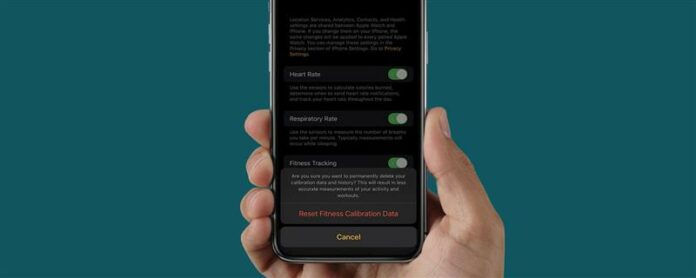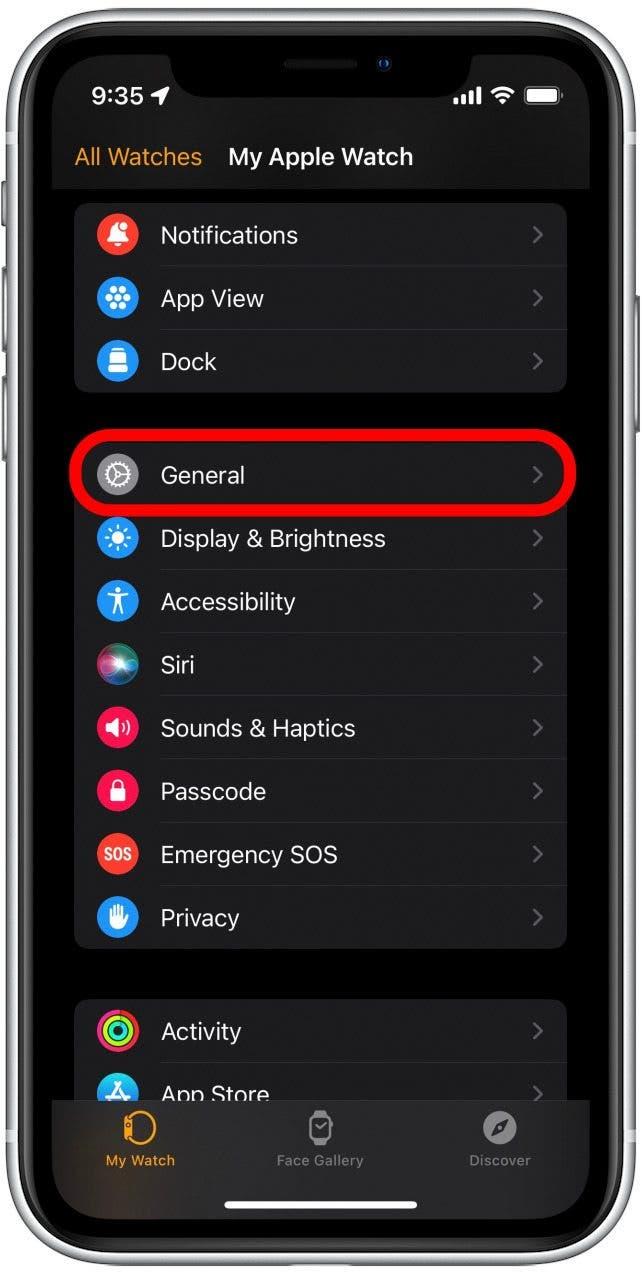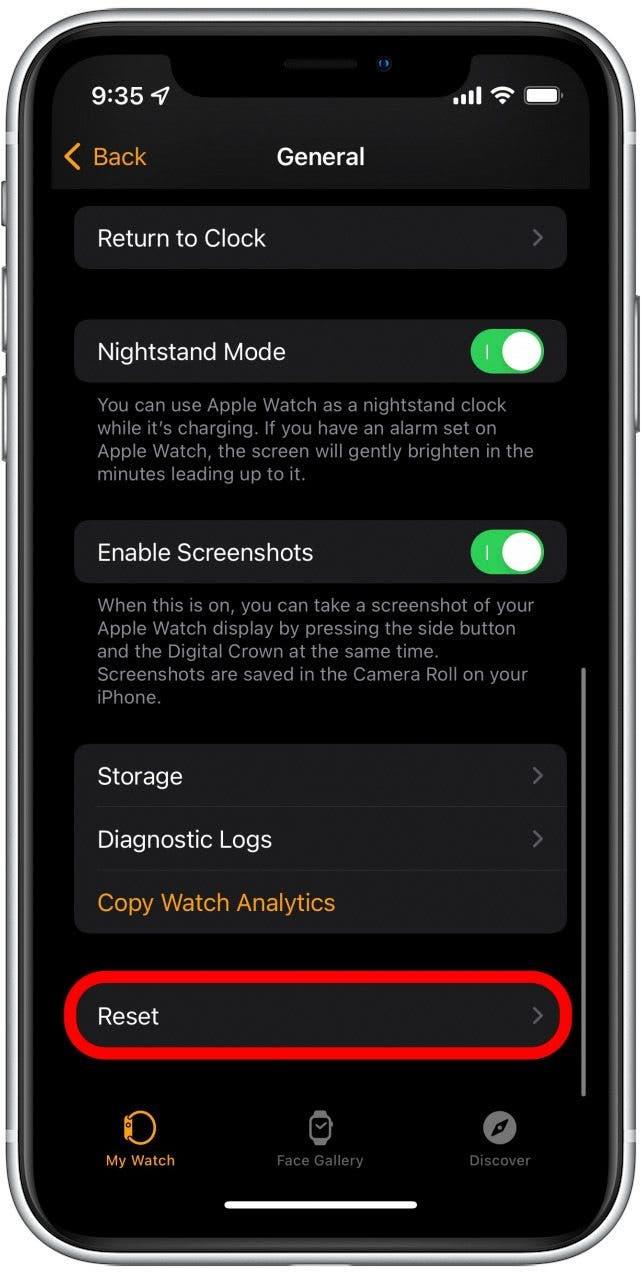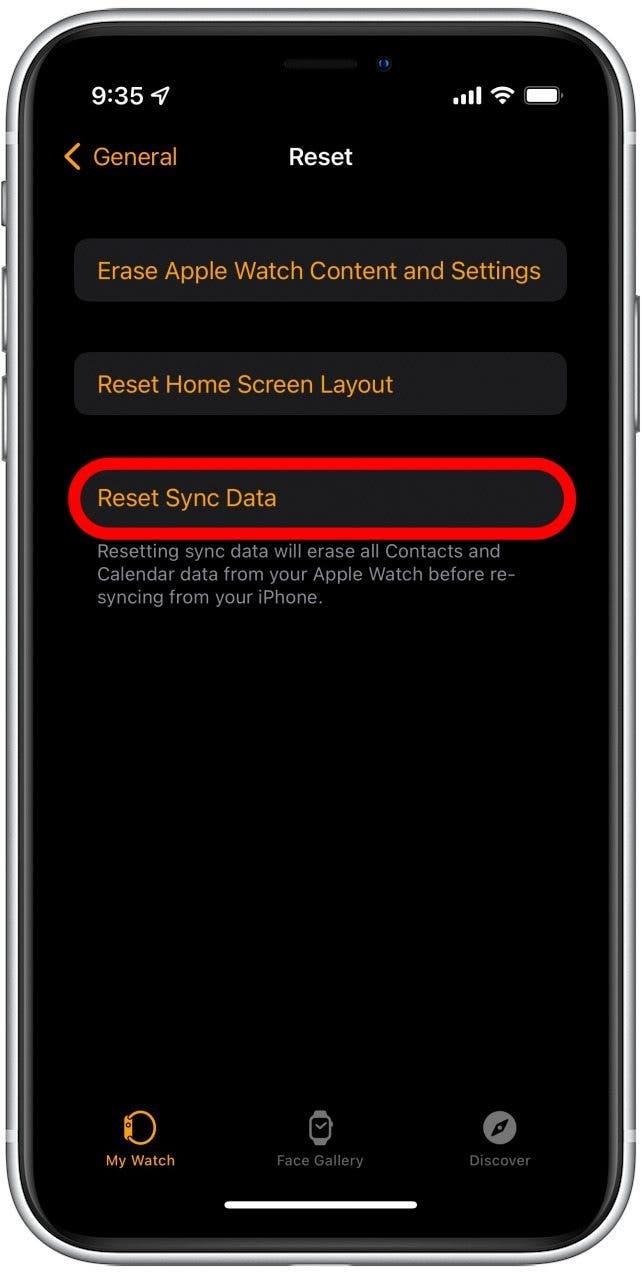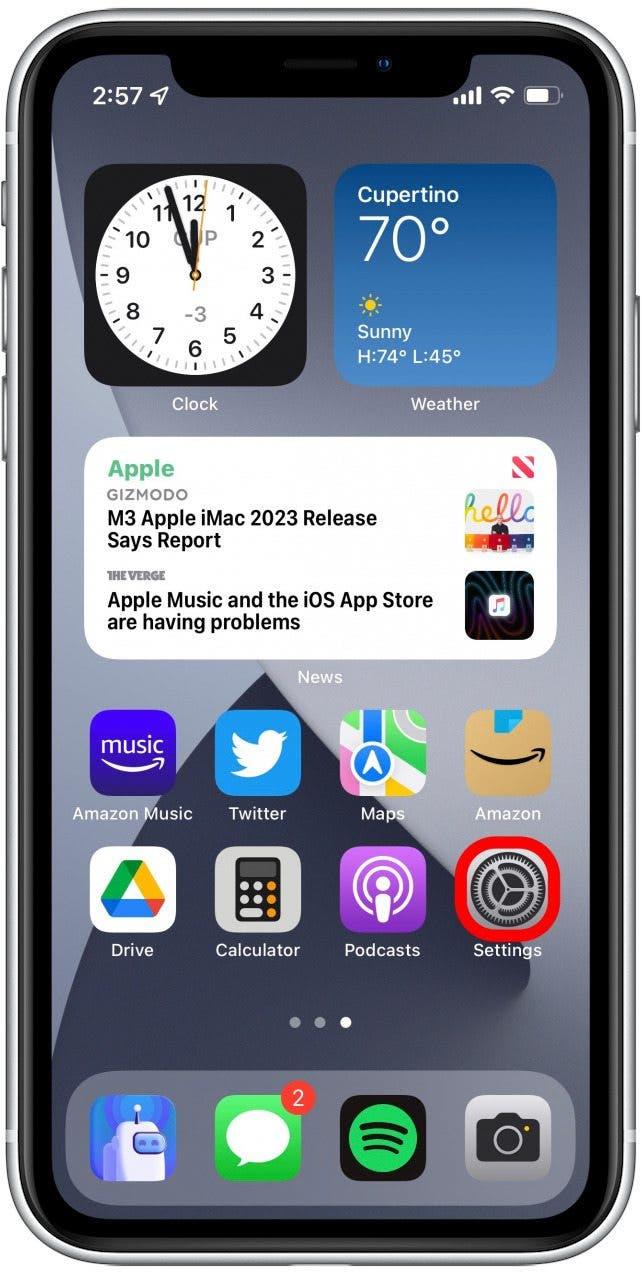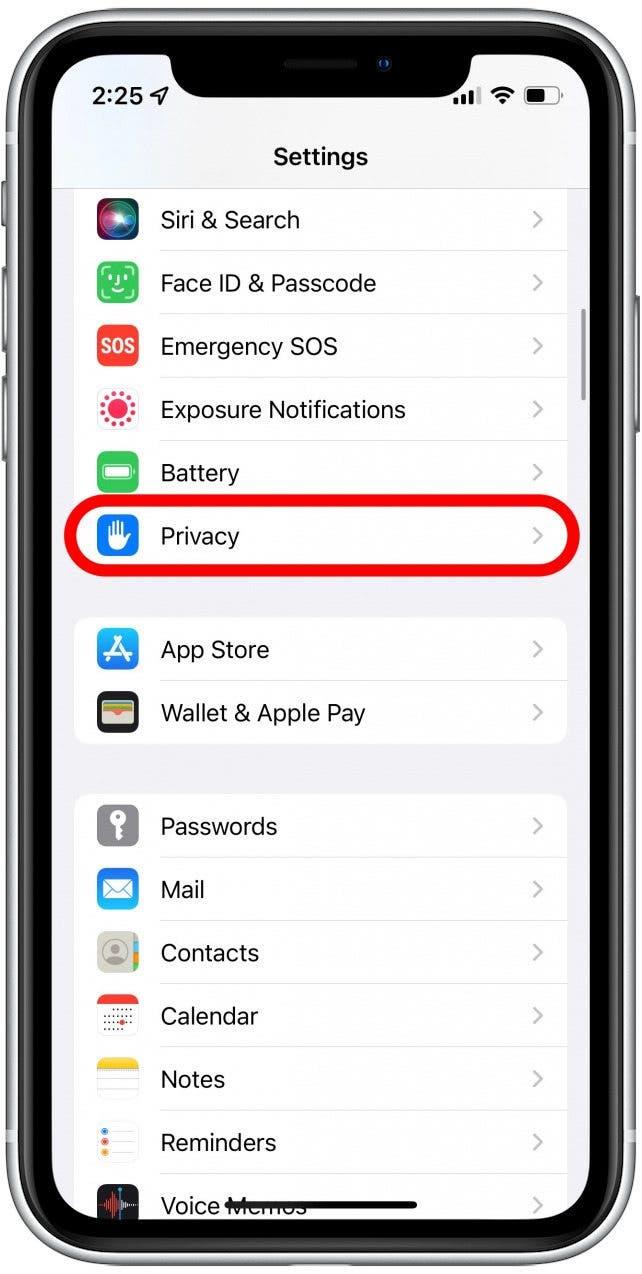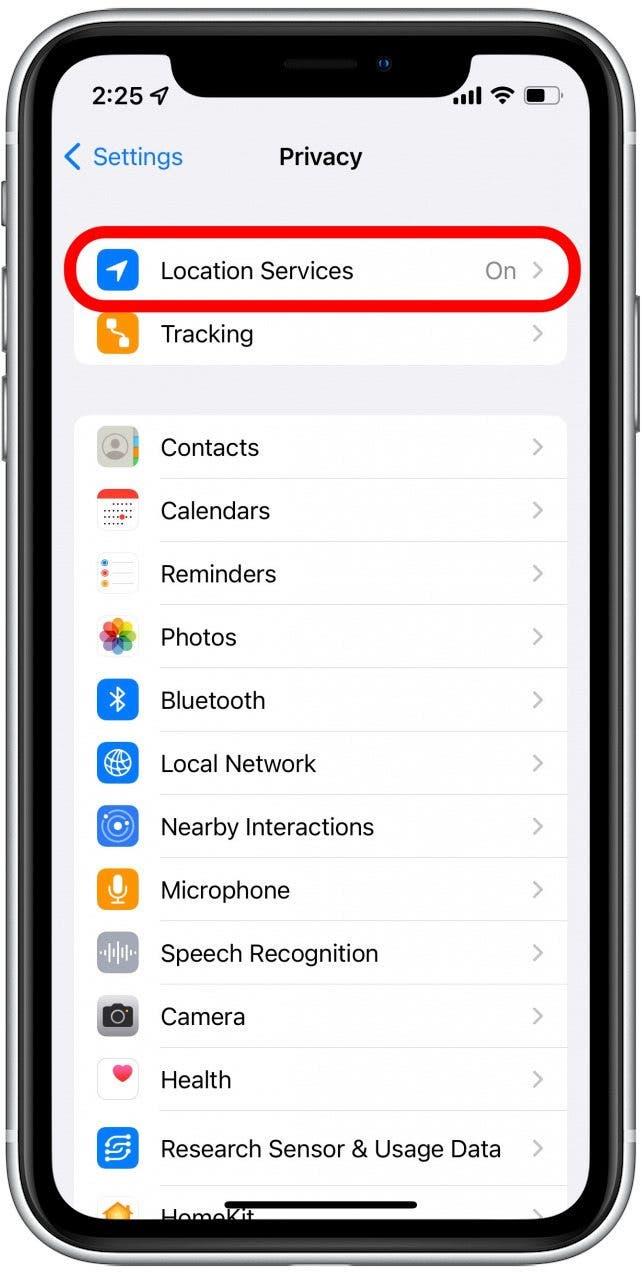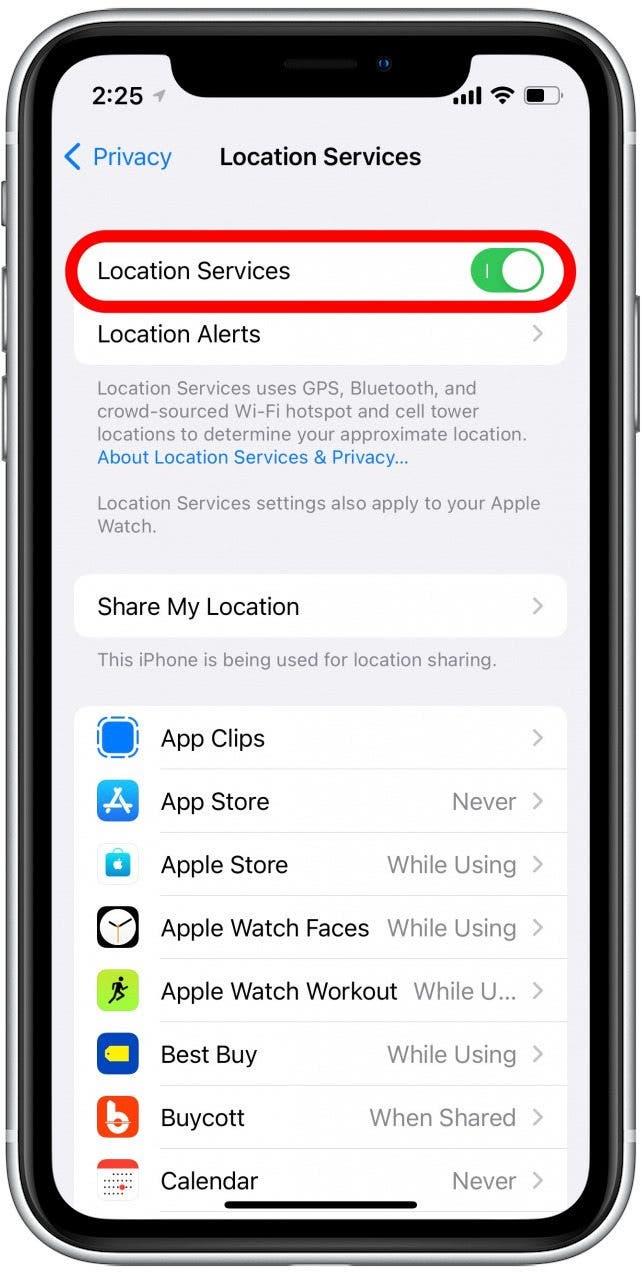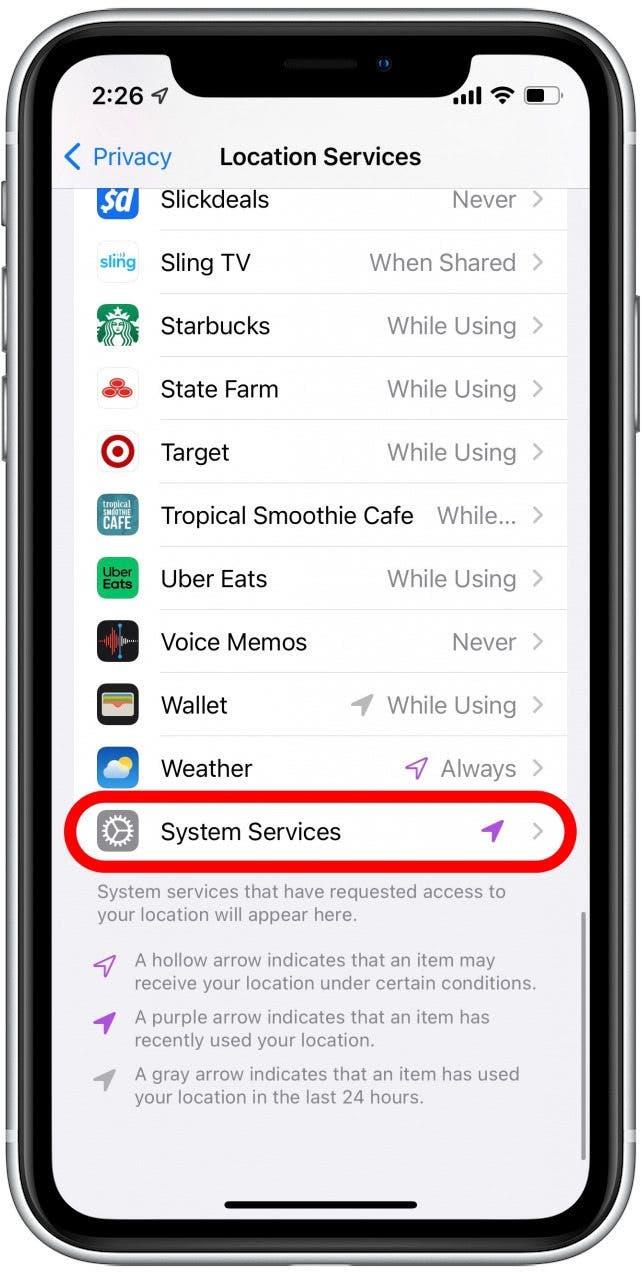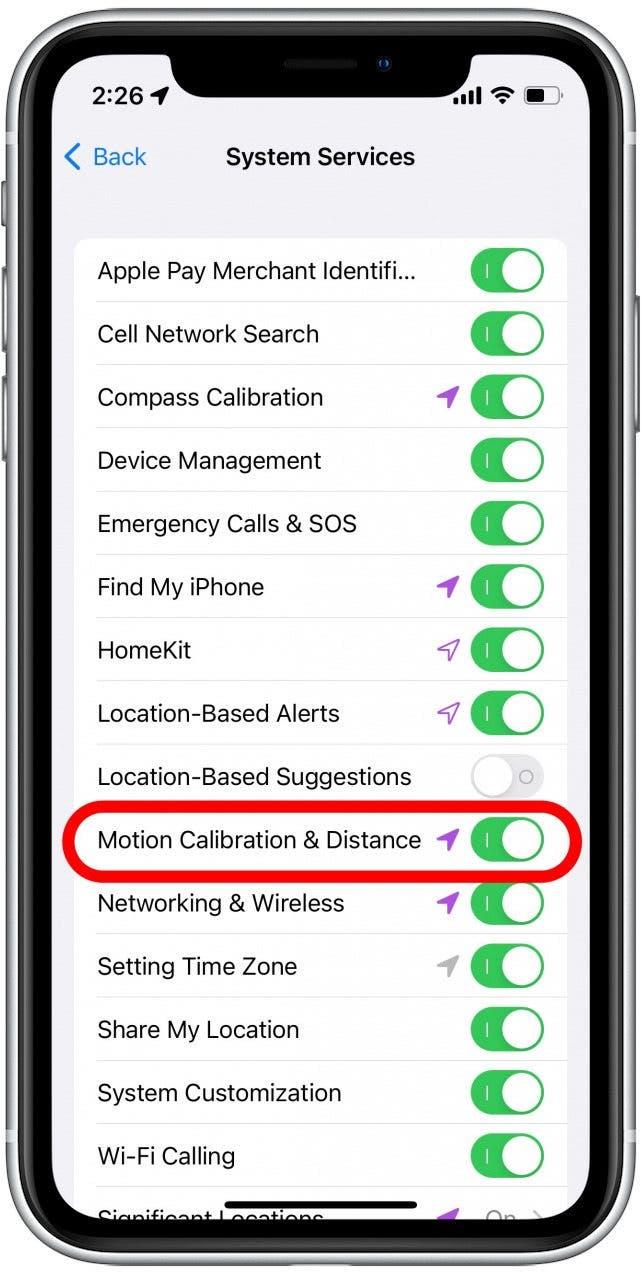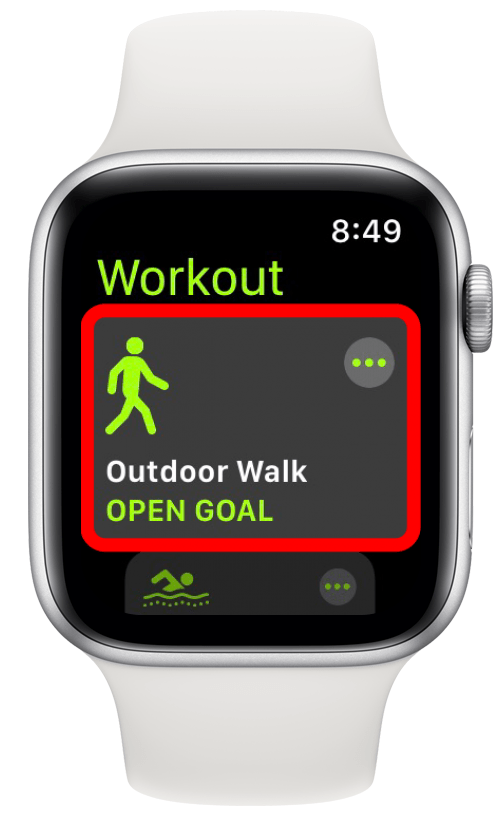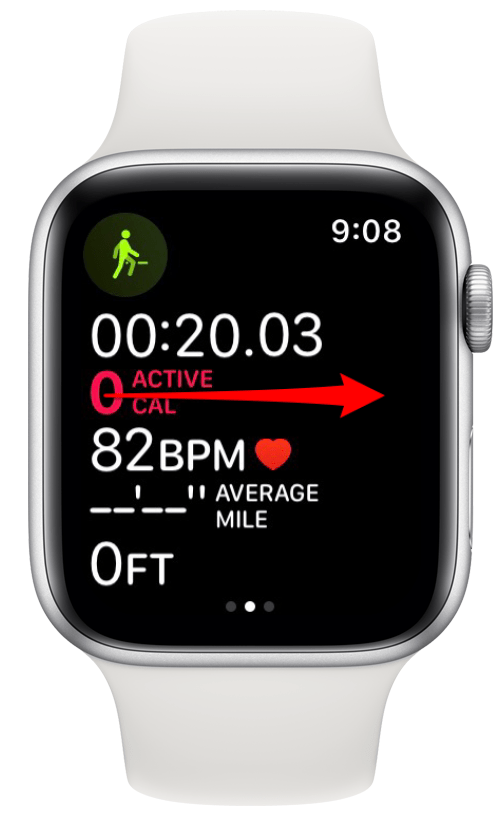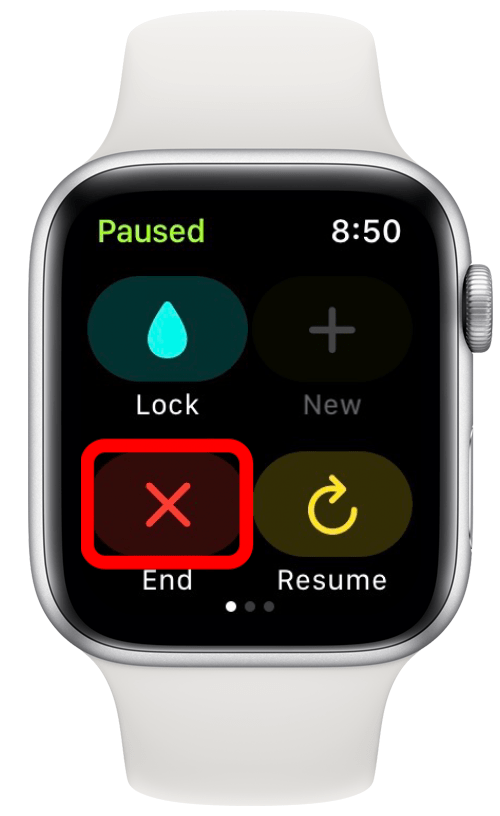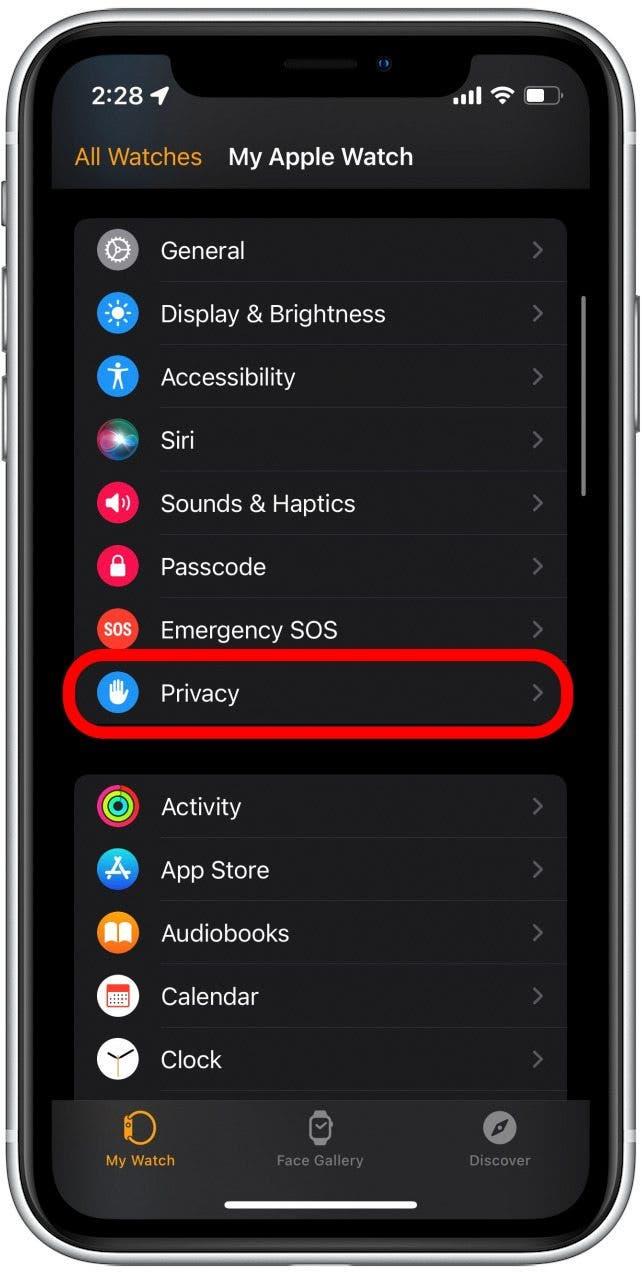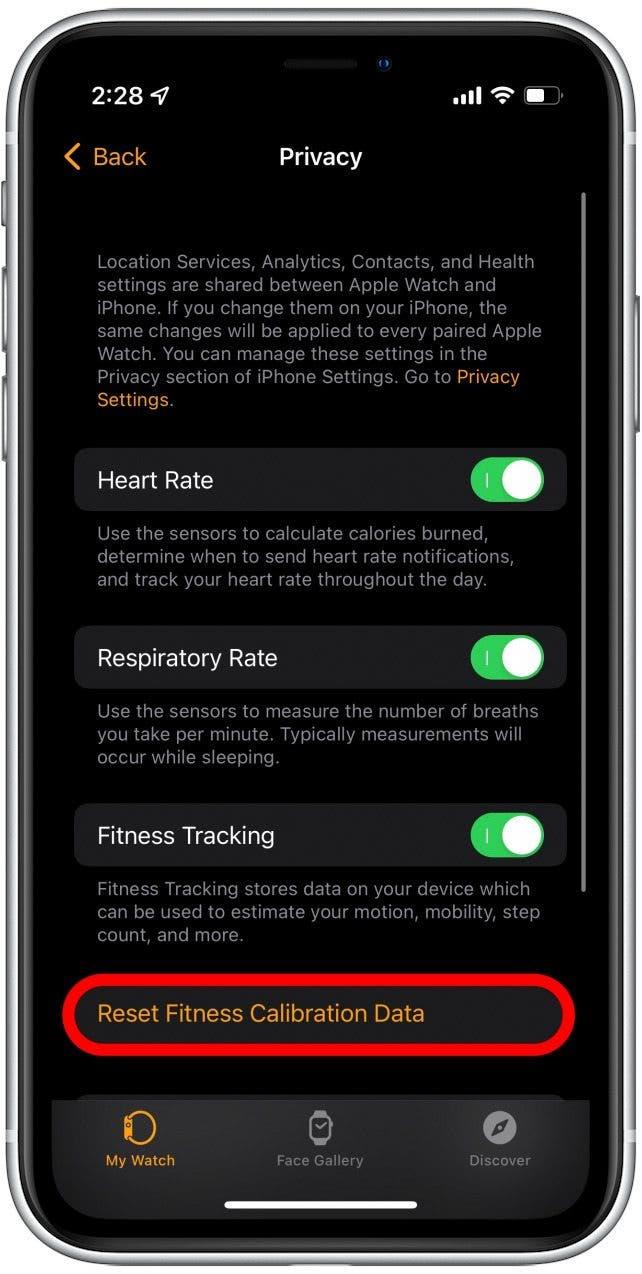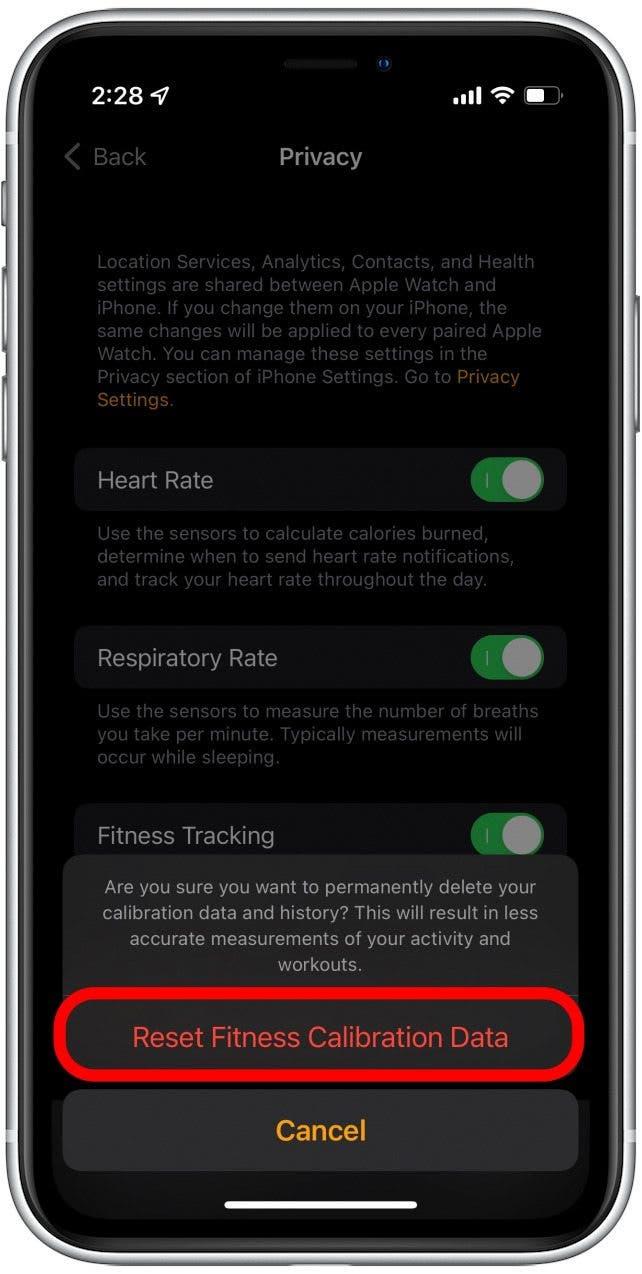Apple Watchは多くの機能を備えたガジェットですが、その最も魅力的な機能は常にフィットネスデバイスとして使用されています。ステップとトレーニングを追跡し、心拍数を記録し、1日を通して燃焼するカロリーを計算できます。ただし、Apple Watchが手順をカウントしたり、アクティビティを適切に追跡したりしていない場合は、お手伝いします。
ジャンプ:
- 手順をカウントしないApple Watchのトラブルシューティングの最初のステップ
- Apple Watchがアクティビティを追跡していない理由
手順をカウントしないApple Watchのトラブルシューティングの最初のステップ
- 両方のデバイスを再起動してみてください。 iPhoneで、電源ボタンとボリュームアップボタンの両方を押し続けます。 Apple Watchに、サイドボタンを押し続けます。
- 両方のデバイスがまだ接続されていることを確認してください。 Apple Watchでは、Watch Faceからスワイプしてコントロールセンターを育てます。緑色のiPhoneアイコンは、接続が良いことを示します。スラッシュを備えた赤いiPhoneアイコンは、デバイスが切断されていることを示しています。
- iPhoneにBluetoothが有効になっていることを確認してください。 Apple WatchはBluetoothを介して携帯電話に接続するため、接続が無効になっている場合、Apple Watchは携帯電話と同期できない可能性があります。
Apple Watchがアクティビティを追跡していない理由を診断してください
上記の迅速な修正が機能しなかった場合、問題のトラブルシューティングにはさらにいくつかのオプションがあります。 Apple Watchのステップカウンターが適切に機能していない場合、ソフトウェアの問題が発生している可能性が高いため、原因を絞り込む必要があります。
修正#1:Apple Watchの同期データをリセットします
最初に試してみたいことは、Apple Watchの同期データをリセットすることです。これは、iPhoneの時計アプリで実行できます。
- iPhoneで Watchアプリを開きます。

- general をタップします。

- 下にスクロールして、リセットをタップします。

- リセット同期データをタップ。

これにより、本質的に携帯電話とApple Watchが再シンクを強制します。携帯電話で不正確なステップカウントが見られている場合、問題は単にiPhoneがApple Watchデータと同期していないことです。次に、ステップとアクティビティが正しく記録されているかどうかを確認してください。
修正#2:Apple Watchを調整します
上記のソリューションが機能しなかった場合は、Apple Watchを再促進してみてください。このプロセスには、Apple Watchを使用して散歩(または実行)することが含まれます。 Apple WatchにGPSが組み込まれていない場合は、ワークアウトを正確に記録できるように、必ずiPhoneを持参してください。 Apple Watchのヒントについては、無料その日のヒントニュースレターにサインアップしてください。さて、Apple Watchを校正する方法は次のとおりです。
- iPhoneで、設定アプリを開きます。

- 下にスクロールして、プライバシーをタップします。

- ロケーションサービスをタップ。

- ロケーションサービスがあることを確認してください切り替えてください。

- 下にスクロールして、システムサービスをタップします。

- まだオンになっていない場合は、モーションキャリブレーションと距離トグルをタップして有効にします。

- Apple Watchにワークアウトアプリを散歩して開きます。

- 屋外の散歩(またはアウトドアラン、ウォーキングを走ることを好む場合はタップします。

- 少なくとも20分間歩いてから、右にスワイプします。

- end をタップします。

Apple Watchは適切に調整され、手順を正確にカウントする必要があります。ただし、Apple Watchのステップカウンターがまだ誤って読んでいる場合、試してみることができるもう1つのソリューションがあります。
修正#3:フィットネスキャリブレーションデータをリセットします
上記のソリューションがApple Watchを追跡したり、手順を正確にカウントしたりしないことを修正しなかった場合、最終的なソリューションはフィットネスキャリブレーションデータをリセットすることです。このオプションは、以前に収集されたすべてのフィットネスデータと履歴を一掃します。 Apple Watchが再調整されるまで、アクティビティを記録するときに他の矛盾を引き起こす可能性があります。このため、フィットネスデータをリセットすることは、手順をカウントせずにApple Watchを修正しようとするときに最後のオプションにする必要があります。このプロセスを完了したら、前のセクションの手順に従ってApple Watchを校正してください。フィットネスキャリブレーションデータをリセットする方法は次のとおりです。
- ウォッチアプリを開きます。

- プライバシーをタップします。

- タップフィットネスキャリブレーションデータをリセット。

- フィットネスキャリブレーションデータをリセットするタップもう一度確認してください。

次に、手順を確認して、Apple Watchがそれらを正確にカウントしているかどうかを確認してください。うまくいけば、あなたのステップとアクティビティが適切に記録されるようになります!ただし、デバイスがまだ正常に機能していない場合は、 Appleサポートに連絡するか、さらなる支援については、最寄りのApple Store 。